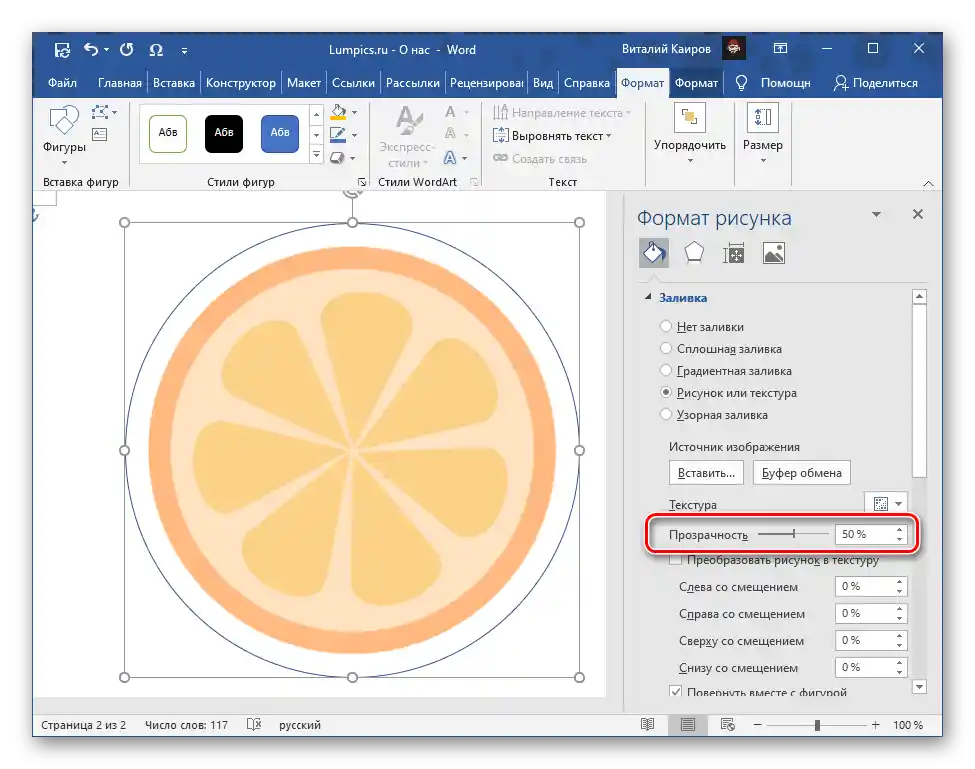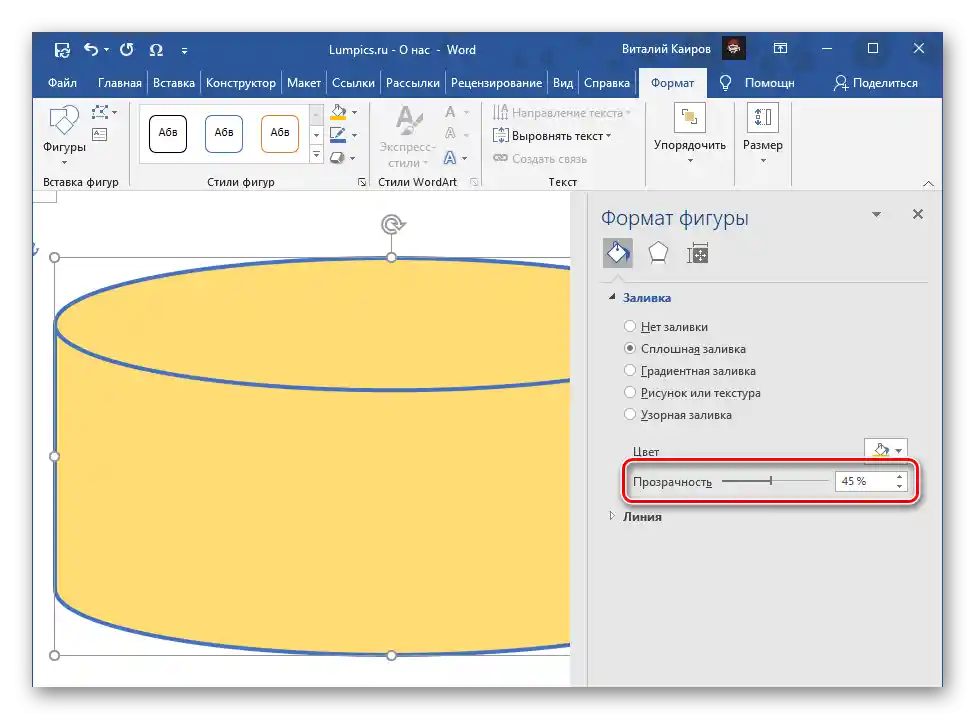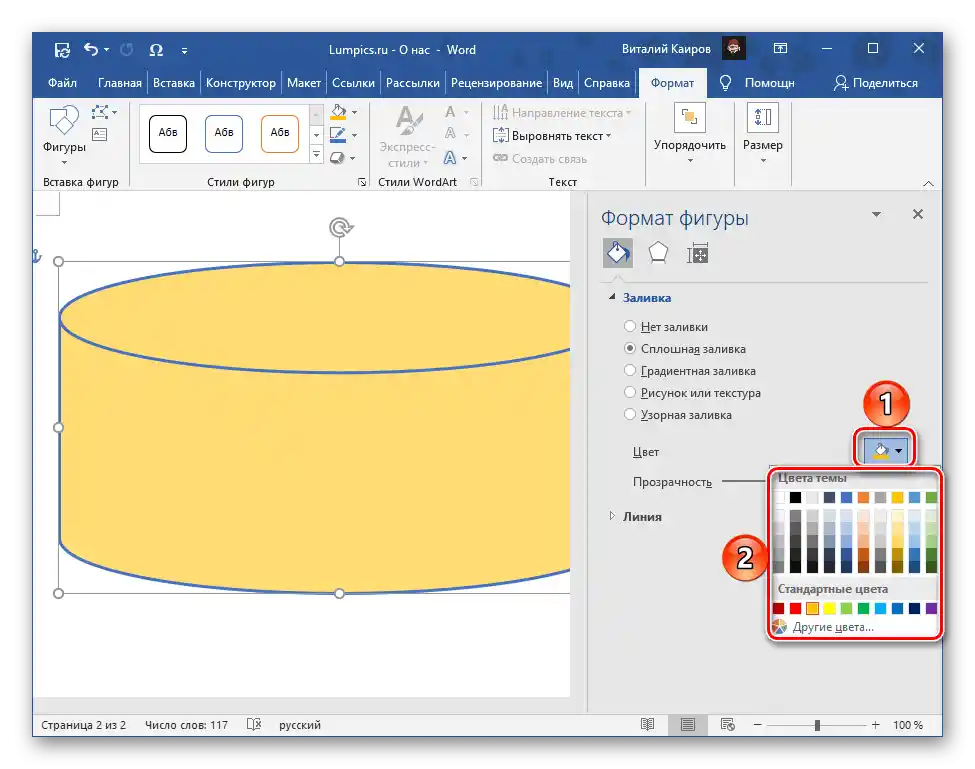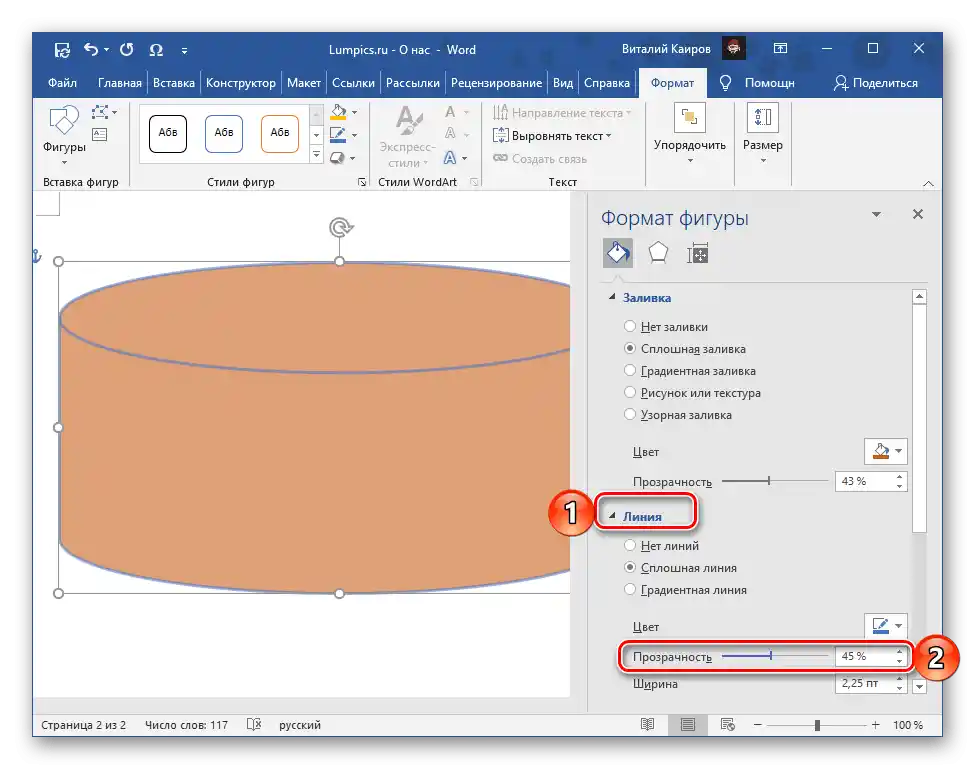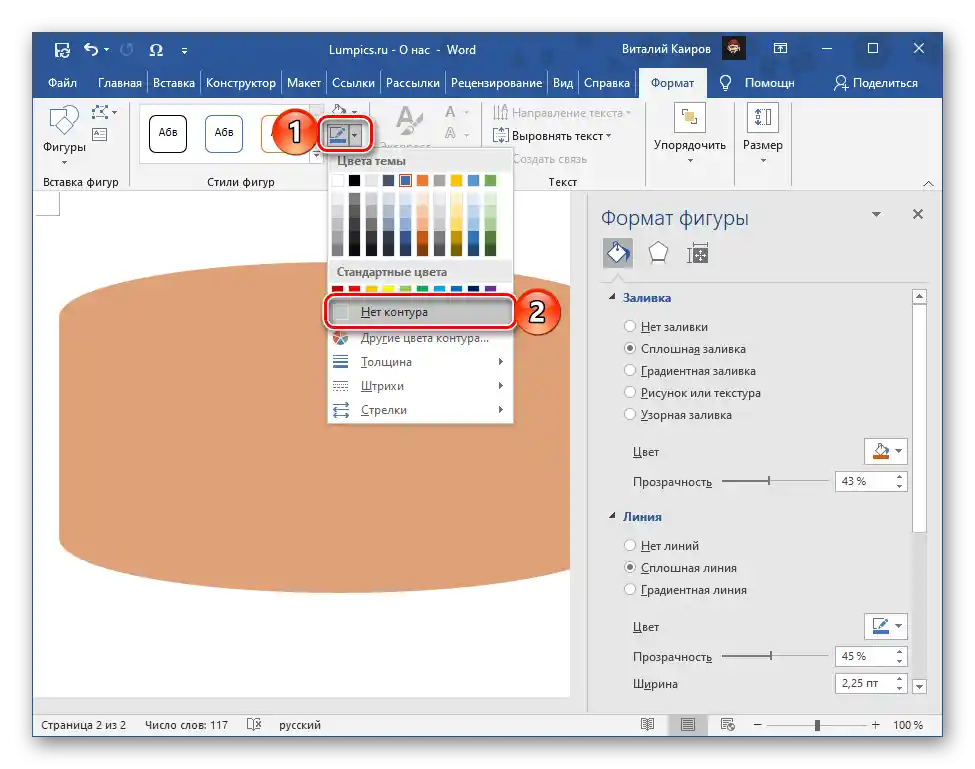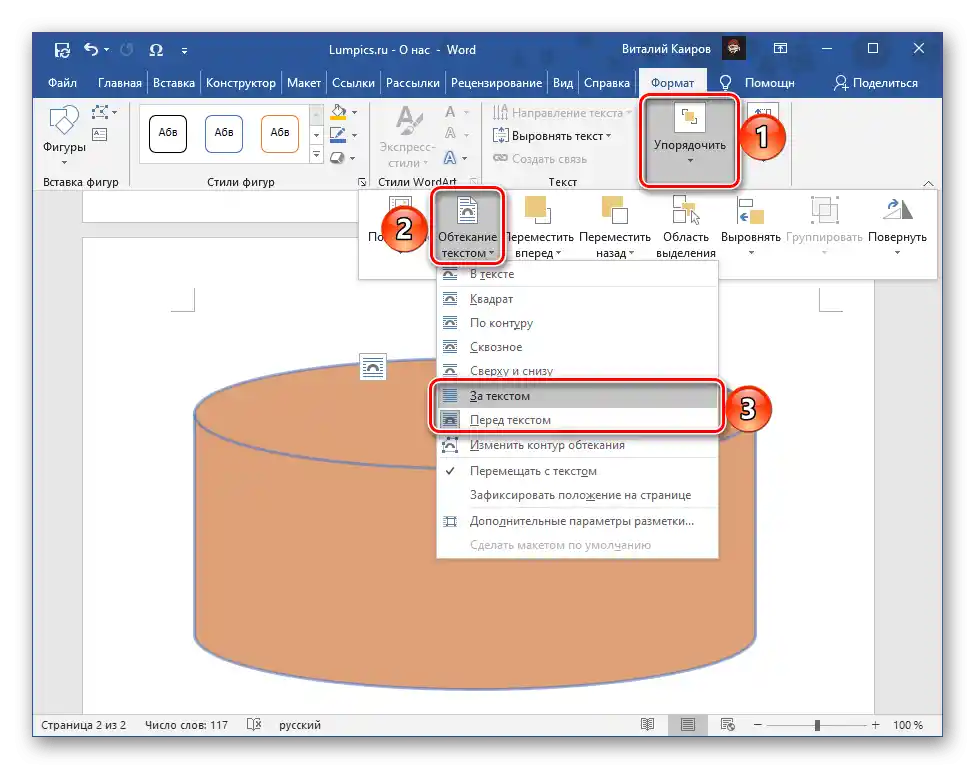Opcija 1: Figura
Da biste figuru učinili prozirnom u Wordu, potrebno je unijeti neke promjene u zadanu boju ispunjavanja
Pročitajte također: Kako umetnuti figuru u Word
- Odaberite figuru i idite na karticu "Format".
- U alatu "Stilovi figura" odaberite opcije "Ispuna" — "Tekstura", a zatim "Druge teksture".
- Na otvorenom bočnom panelu "Format figure" promijenite vrijednost "Prozirnosti" na željenu, pomicanjem klizača od 0% do 100% ili ručnim unosom potrebne vrijednosti.
![Promjena prozirnosti oblika u tekstualnom uređivaču Microsoft Word]()
Napomena: Prikazanu bočnu ploču možete otvoriti i putem kontekstnog izbornika.U aktualnim verzijama Worda potrebno je odabrati označene stavke alata "Ispuna" ili posljednju dostupnu opciju na popisu, u 2010. – "Ispuna". U aplikaciji iz 2007. godine za rješavanje navedene zadaće treba iskoristiti alatnu traku "Format oblika", gdje se nalazi zasebna tipka "Prozirnost".
- Iznad skale promjene može se odabrati boja ispune, a ispod – promijeniti izgled linije koja okružuje oblik.
![Odabir boje ispune oblika u tekstualnom uređivaču Microsoft Word]()
Jedna od dostupnih opcija u ovom bloku je "Prozirnost", koja može biti korisna u raznim slučajevima, na primjer, kada je kontura dovoljno široka (vizualno primjetna) ili ima boju koja se razlikuje od osnovne.
![Promjena prozirnosti konture oblika u tekstualnom uređivaču Microsoft Word]()
Osim toga, konturu objekta moguće je potpuno sakriti – za to je potrebno odabrati odgovarajuću stavku u kontekstnom izborniku ili na kartici "Format", u grupi alata "Stilovi oblika".
![Potpuno skrivanje konture oblika u tekstualnom uređivaču Microsoft Word]()
Pročitajte također: Kako napraviti ispunu u Wordu - Budući da se promjena prozirnosti objekta često zahtijeva kako bi se vidjeli elementi smješteni iza njega, na primjer, natpisi, drugi oblici, slike itd., obavezno odaberite odgovarajuću opciju obavijanja teksta – to se može učiniti putem kontekstnog izbornika ili u grupi alata "Poredaj" na kartici "Format".
![Parametri obavijanja teksta za oblik u tekstualnom uređivaču Microsoft Word]()
Pročitajte također: Kako staviti tekst u oblik u Wordu
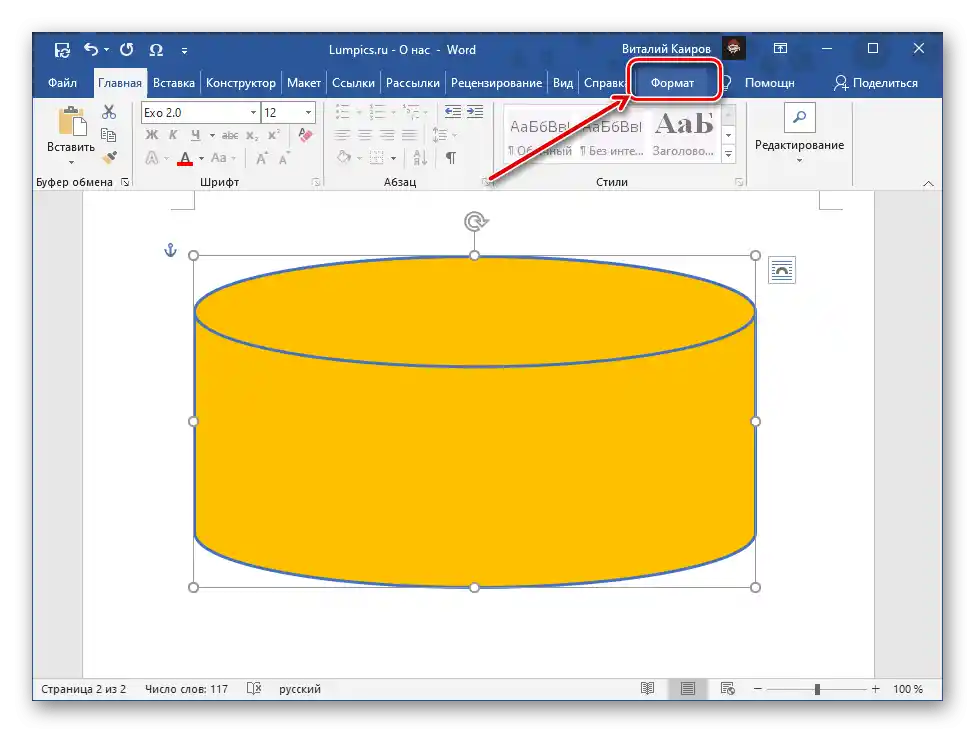
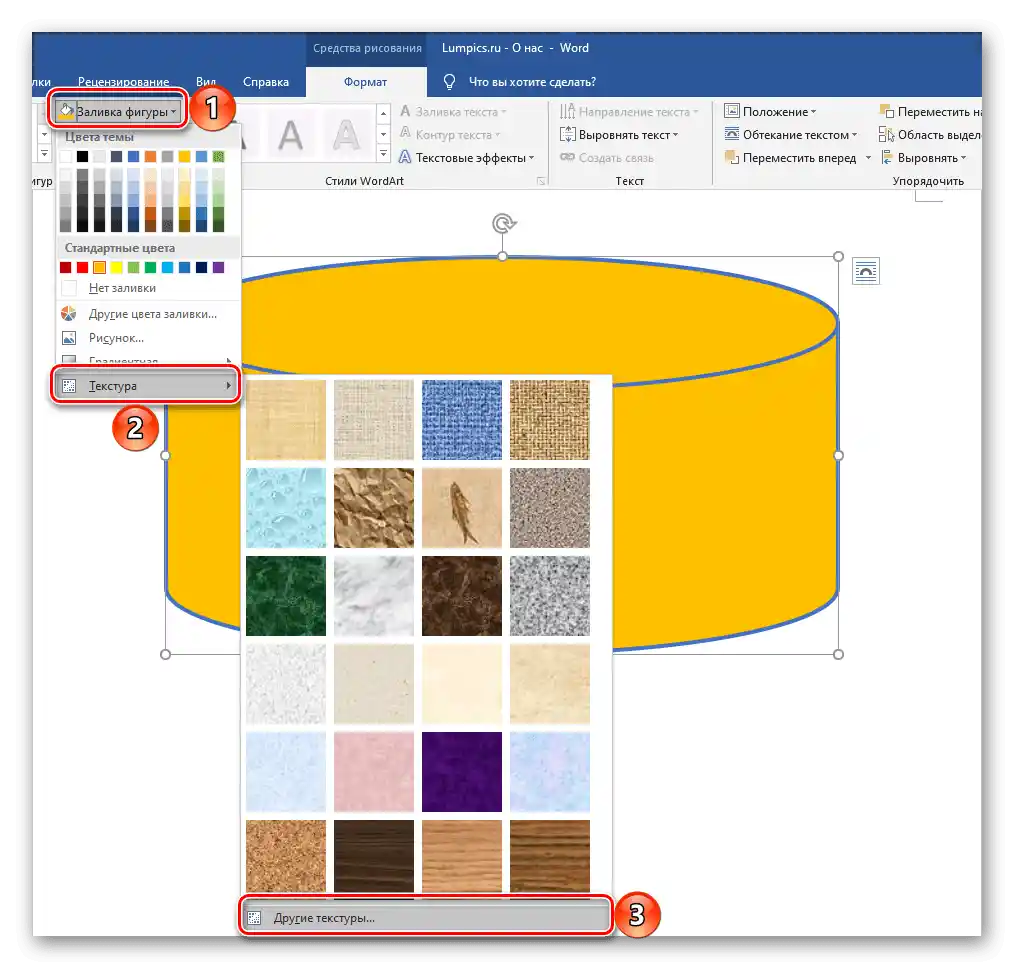
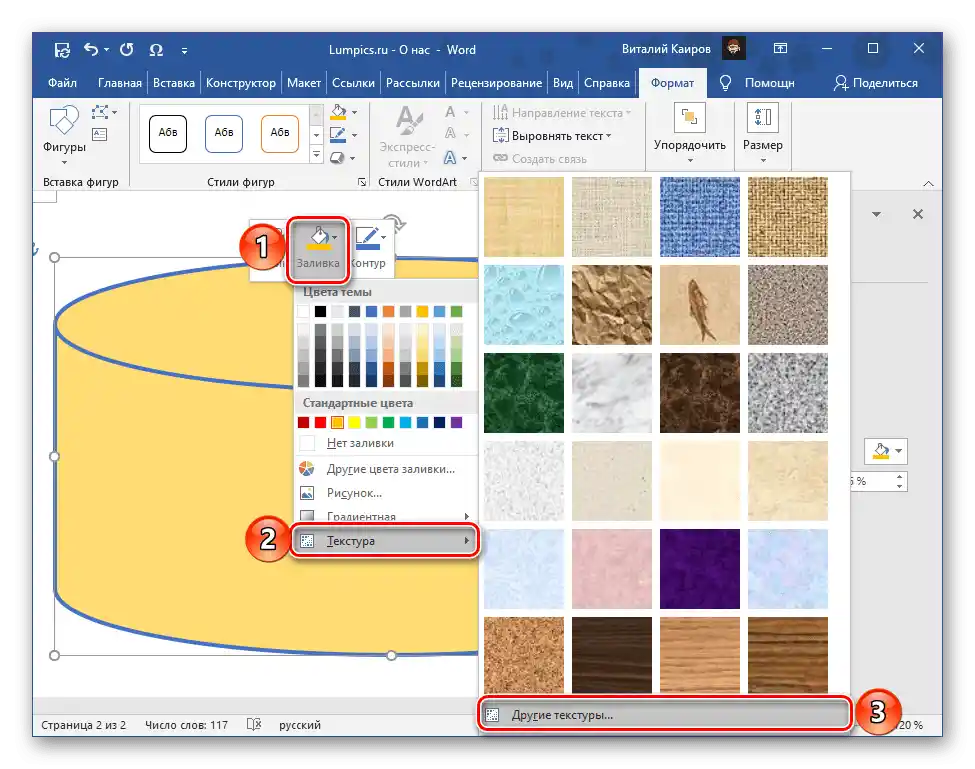
Ispod je prikazano kako će izgledati poluprozirni pravokutnik sa zaobljenim kutovima i kružnica smještena iza njega. Slične objekte po potrebi je moguće grupirati, pretvarajući tako dva ili više oblika u jedan.
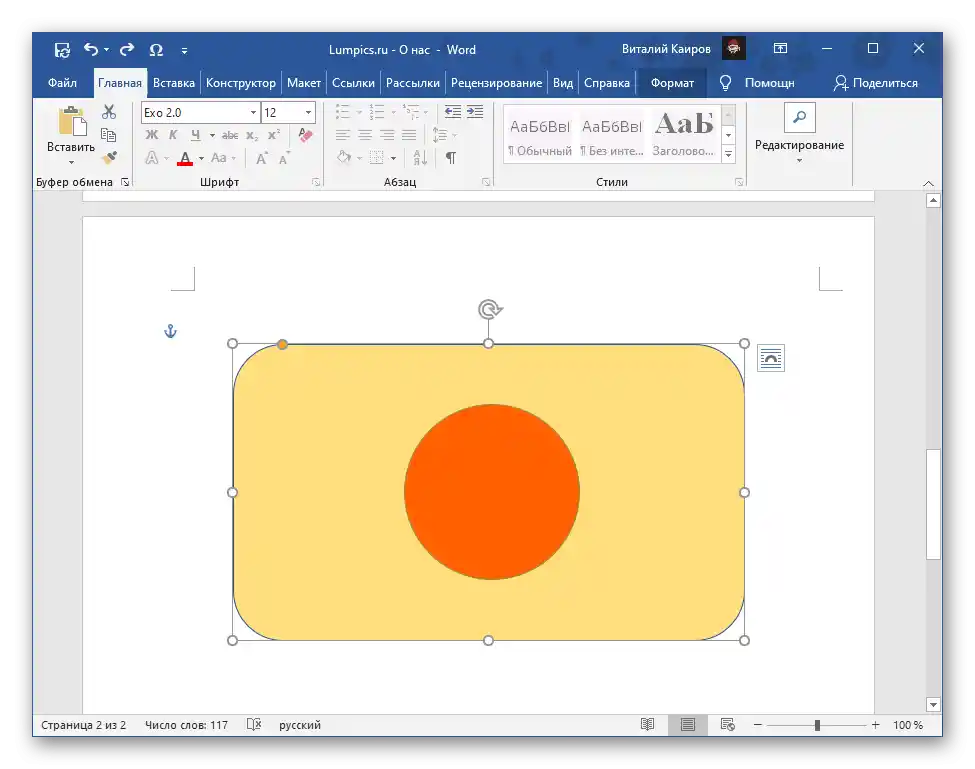
Pročitajte također: Kako grupirati oblike u Wordu
Opcija 2: Slika oblika
Ako je oblik čija se prozirnost treba promijeniti predstavljen kao zasebna slika, potrebno je postupiti drugačije, barem u nekoliko prvih koraka. Detaljnije informacije o tome kako to učiniti možete pronaći u članku na donjoj poveznici.U njoj se govori o promjeni prozirnosti pojedinih fragmenata, što bi moglo biti korisno u nekim slučajevima.
Detaljnije: Kako napraviti prozirnu sliku u Wordu